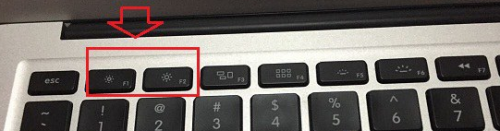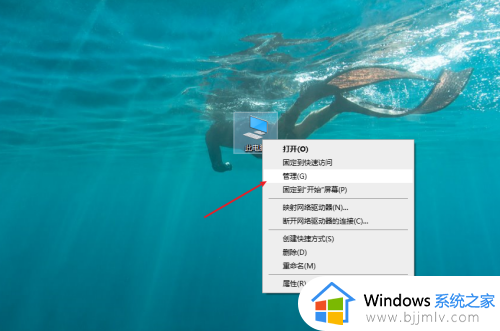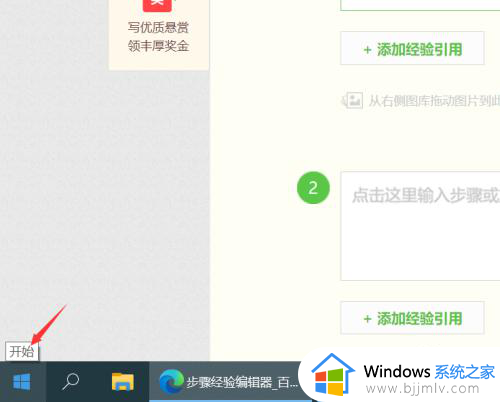笔记本怎样调亮度 笔记本如何调节屏幕亮度
笔记本电脑中的亮度一般都是默认设置好的,不过我们在不同环境下对屏幕亮度需求会有不同,所以我们可以对亮度进行调整,许多小伙伴还不懂笔记本怎样调亮度吧,针对这个问题,今天就给大家介绍一下笔记本调节屏幕亮度的详细方法吧。

具体方法如下:
方法一:组合键调节法。
组合键调节法就是通过笔记本电脑的键盘上的一些按键来实现对于笔记本电脑的亮度调节的方法。通常情况下,笔记本电脑的键盘中会有两个“太阳”键。通常是“F5”键和“F6”键,其代表的意义就是可以通过该两个按键来实现对于笔记本电脑的亮度的增加或者降低的操作。具体操作就是先按住“Fn”键,同时按住“F5”键或者“F6”键,直至笔记本的亮度符合自己的要求。
方法二:“电源”调节法。
“电源”调节法并不是指的通过笔记本电脑的电源来调节笔记本的亮度,其是指通过点击笔记本电脑的电源图标来实现一系列的对于笔记本电脑亮度调节的方法。具体操作就是:先点击笔记本 电脑桌 面右下角的“电源”图标,待弹出窗口后。点击所弹出窗口中的“调整屏幕亮度”选项,进入“调整屏幕亮度”窗口后,我们就可以看到窗口底部的“亮度调节”滑块,然后根据需要向左或者向右调节滑块,以实现降低或者提高屏幕亮度的操作。
方法三:常规操作法。
常规操作法就是通过电脑桌面的属性进行电脑屏幕亮度调节的一种方法,其不仅适用于笔记本电脑,还适用于台式电脑。具体操作就是:桌面→右键→属性→外观→高级→项目(下拉菜单选择“窗口”选项)→颜色(选“其他”选项),然后就可以调节电脑屏幕的亮度了。值得一提的是,护眼专家推荐的最护眼的电脑亮度配置是:色调85、饱合度123、亮度205。
上述给大家讲解的就是笔记本如何调节屏幕亮度的详细内容,大家可以学习上面的方法步骤来进行调整就可以了。